Hvis din Mac larmer af ventilateur, flere årsager kan ligge i oprindelsen. Dette skyldes, at en meget støjende computer i de fleste tilfælde også vil have en tendens til det hede unormalt. Din enheds blæser Apple roterer løbende for at holde din Macs temperatur på et rimeligt niveau. Du vil høre det mere, når det kører med fuld fart. Du undrer dig sikkert over, hvorfor denne støjgener, og hvordan man stopper den permanente støj fra ventilatoren på en enhed? Macbook. I denne artikel finder du årsagerne til, at din Mac larmer af ventilateur samt hvad man skal gøre for at stoppe denne støjgener. God læsning!
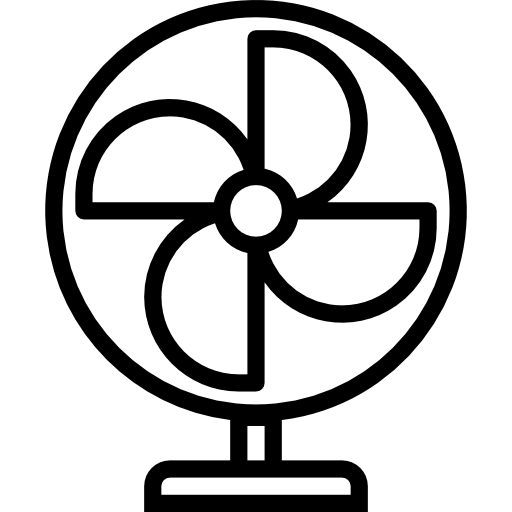
Hvorfor er blæserne på min computer ekstremt støjende?
Først og fremmest din enhed Macbook kan lave en meget høj blæserstøj, når du optræder tunge opgaver eller opgaver, der bruger meget energi, som f.eks. videoredigering. Jo mere konsekvent og kraftfuld softwaren (som Photoshop for eksempel), plus din enhed Macbook vil varme op, og jo mindre effektivt vil det være. Derfor er det vigtigt at passe på din computer for at undgå, at den er inde overophedet.
Desuden, hvis du forlader din enhed Apple for langt under solen, blæserne intensiveres automatisk, med den støj, der følger med: jo mere din Mac er varmt, jo mere ventilatorer arbejde på kølig og logisk set har det godt mere støjende.
Det er også muligt ventilationsåbninger fra din enhed Macbook soient forhindret afhængigt af hvordan du placerer din computer Apple. Det kan være, at når din Mac bliver for varmt, slukker den pludselig for at bevare dine data. I dette tilfælde skal du ikke prøve at tænde den igen med det samme, men vent et par minutter.
Det kan også være det diskplads fra din enhed Macbook er ikke nok til at din computer fungerer korrekt. Faktisk, hvis disken på din Mac er praktisk talt mættet, den processor kommer så til hans Capacité maksimal og skal konstant opdateres takket være fansene af din computer.
Vær opmærksom på applikationer eller processer, der bruger mange af dine CPU-ressourcer. Endelig kan der være en ventilatorfejl fra din enhed Apple.
Stop støjen fra en Mac, der laver blæserstøj
Efter at have identificeret årsagen til problemet, skal du følge rådene nedenfor for at reducere eller i det mindste dæmpe blæserstøjen på din enhed. Macbook. Vær opmærksom på, at der kommer en blæserstøj fra din enhed Apple er ikke nødvendigvis et tegn på en funktionsfejl, men i de fleste tilfælde blot processen med at køle din computer ned.
Når du bruger en strømkrævende app, skal du lukke alle andre
Hvis blæserstøjen er forårsaget af strømkrævende applikationer, skal du være sikker på at lukke enhver software, du ikke bruger, for at fokusere på en bestemt applikation. Hvis du finder det din enhed Macbook er for langsom, tøv ikke med at lukke og derefter genåbne den pågældende applikation.
Hvis din Mac laver blæserstøj, skal du optimere luftstrømmen
For at forhindre en computer Apple enten overophedet, vil det være nødvendigt at optimere luftcirkulation så det hele tiden forbliver ved en rimelig temperatur. For at gøre dette bør du undgå at placere den på bløde overflader som f.eks. dyner eller ører. Faktisk, når du lægger din enhed fra dig Macbook på stof dækker du luftåbningerne til og tvinger derfor din computer til at arbejde hårdere for at sænke temperaturen. Placer derefter din enhed Macbook på en flad overflade, eller vælg et stativ til bærbar computer designet til at optimere luftcirkulationen.
Frigør diskplads
Si du bemærker, at harddiskpladsen på din enhed Macbook er ikke nok, vil det så være nødvendigt frigør plads for at få din computer til at ånde ved at lette processoren. Du vil se, at når du har slettet unødvendige filer, applikationer eller dokumenter, din enhed Macbook vil være godt mindre støjende fordi fansene vil have færre data at behandle.
Luk alle strømkrævende apps eller processer for at forhindre din Mac i at lave blæserstøj
For at finde de applikationer eller processer, der bruger din processor rigeligt, skal du udføre følgende trin:
- Åbn Finder
- Find og åbn Aktivitetsmonitor
- Gå til fanen energi så alle aktive applikationsopgaver vises: dem, der bruger flest ressourcer, vises øverst på listen
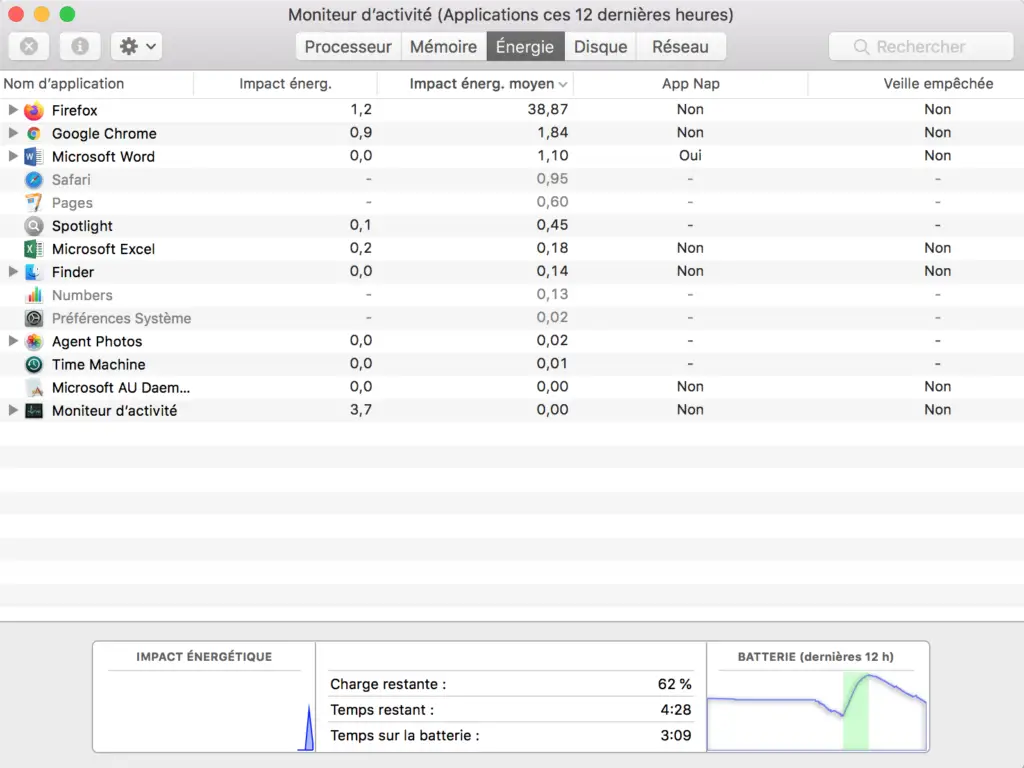
- Du skal så klikke på de opgaver, der bruger flest ressourcer og derefter trykke på det lille kryds for at lukke dem
Nulstilling af SMC-indstillinger
Le SMC er ansvarlig for hardwarekomponenterne på din enhed Apple, så ventilatorer. Så hvis på trods af alle de tidligere test, din computer fortsætter med at være ekstremt bruyant på ventilatorerne kan du derefter nulstille parametrene for systemstyringscontrolleren (SMC). For at gøre dette skal du følge følgende trin:
- Sluk for det din Mac enten ved at holde tænd/sluk-knappen nede eller ved at klikke i menuen Apple og trykke på Slukke
- Hold tasterne nede Kontrol + Mulighed (Alt) + Maj samtidigt i ti sekunder. Hold også tænd/sluk-knappen nede i et par sekunder
- Hold tasterne nede Kontrol + Mulighed (Alt) + Maj + tænd / sluk-knap trykket i ti sekunder mere, og slip dem derefter samtidigt
- Du kan nu slippe tænd/sluk-knappen på din Mac
Hvordan ved jeg, om blæserne på min Mac fungerer korrekt?
Det kan være det ventilatorkøleanordninger fra din enhed Apple ikke længere er optimale. Hvis blæserne ikke længere er i stand til at køle din computer, kan den slukke regelmæssigt uden at give dig besked, og du kan risikere mister dine data. For at teste blæserne i din enhed Apple, vil det være nødvendigt at starte diagnostisk Apple eller tag din computer til en professionel.
Her er de trin, du skal følge for at starte diagnosen Apple:
- Gå til menuen Apple fra din computer
- Tryk genstart
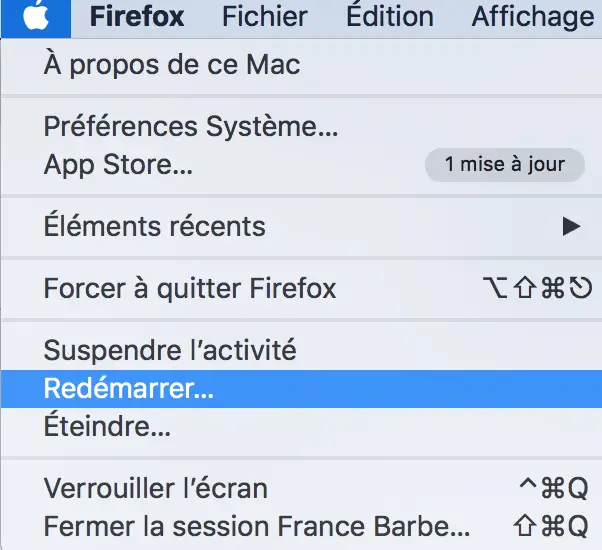
- Når du genstarter din Mac, tryk og hold D trykkes, indtil listen over sprog vises på din computerskærm
- Vælg dit sprog, så Apple diagnostik løber
Listen over diagnosticerede problemer vises derefter på din computerskærm, så du kan kontrollere, om din Macs blæsere fungerer korrekt.

